みなさんごきげんよう。
カルピスは血液、あんこうです。
新型コロナウイルス感染症の流行により、対面授業再開がだいぶ延びてしまっています。現在は講義ごとに、先生が課題を配信している状況が続いていますよね。みなさん主にパソコンを使って課題をこなしていると思います。
それにしても、なかなか大変ですよね。先生の顔も、同じ講義を学ぶ人の顔も見ることができないのに、課題だけはたくさんあるのですから。S-naviで配信される課題の資料も、ExcelやWordやPDFと多種多様。これらをどんどんダウンロードしていくと………
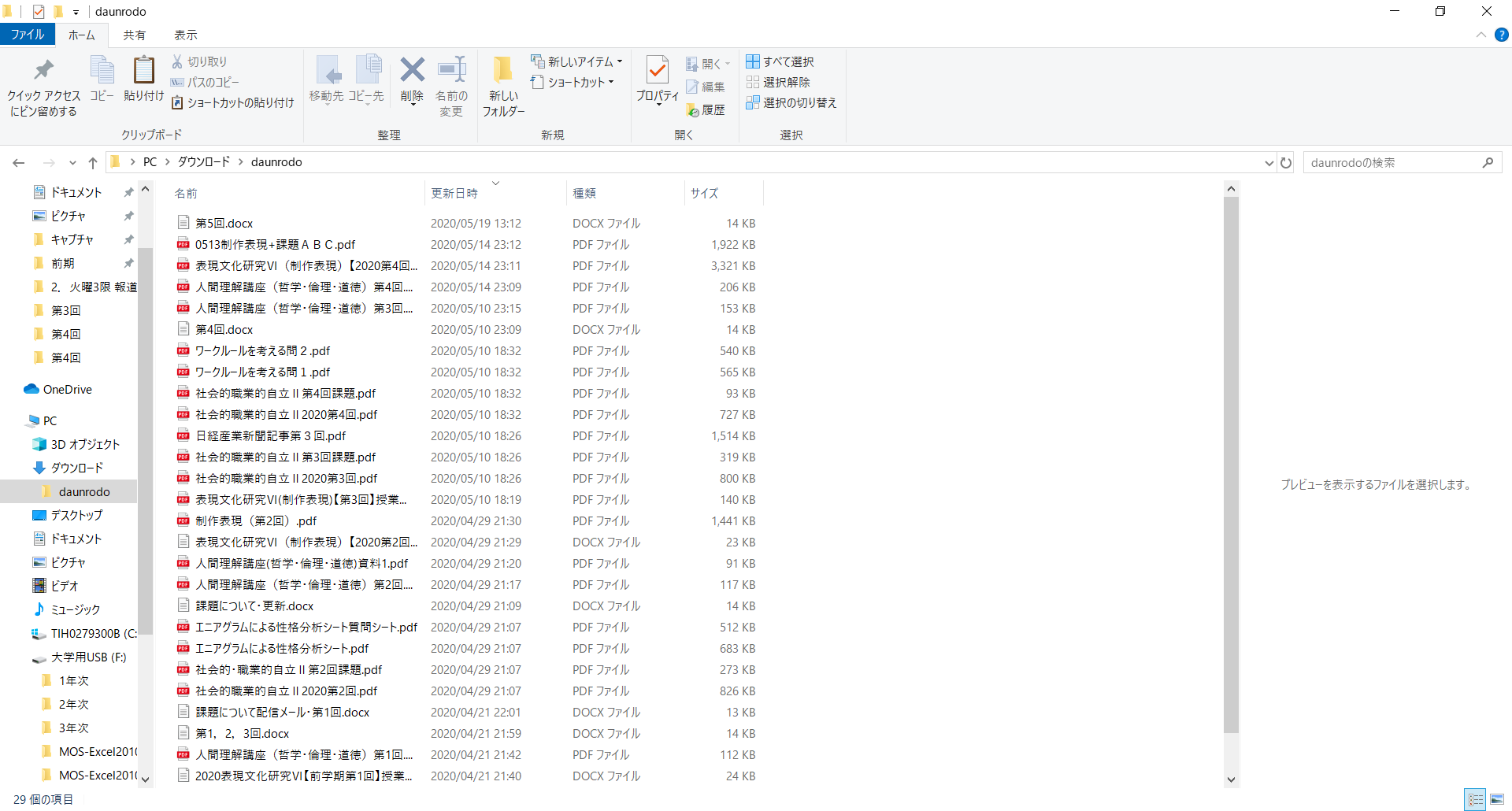
あああああああ
どれがどの授業の何の資料なのか、わからない!
ということになってしまっている人もいらっしゃるのではないでしょうか。
これでは必要な資料を探すのも一苦労です。
授業資料が増えてきたら、「新しいフォルダ」を作って整理するのがオススメです。
今回は、私あんこうの整理方法をご紹介しようと思います。
※あんこうの使用するPCはWindows10となります。MacOSの場合操作が異なることがあるかもしれませんがご了承下さい。※
○学年ごとに分ける
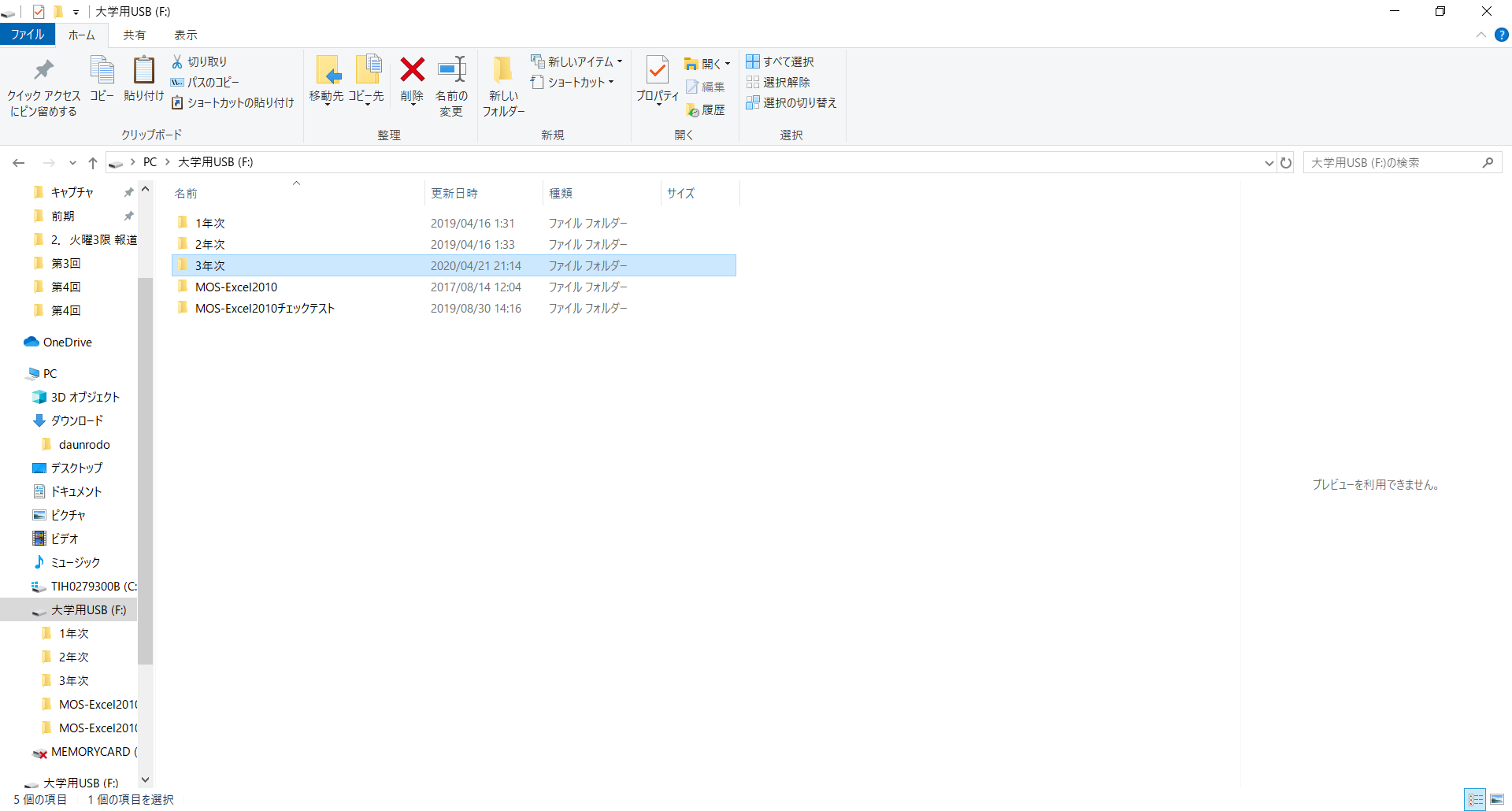
あんこうのUSBメモリーの最初の階層は「学年」に分けてあります。授業を振り替えることも大切なので、授業資料は残しておくといいですよ。
○前/後期で分ける
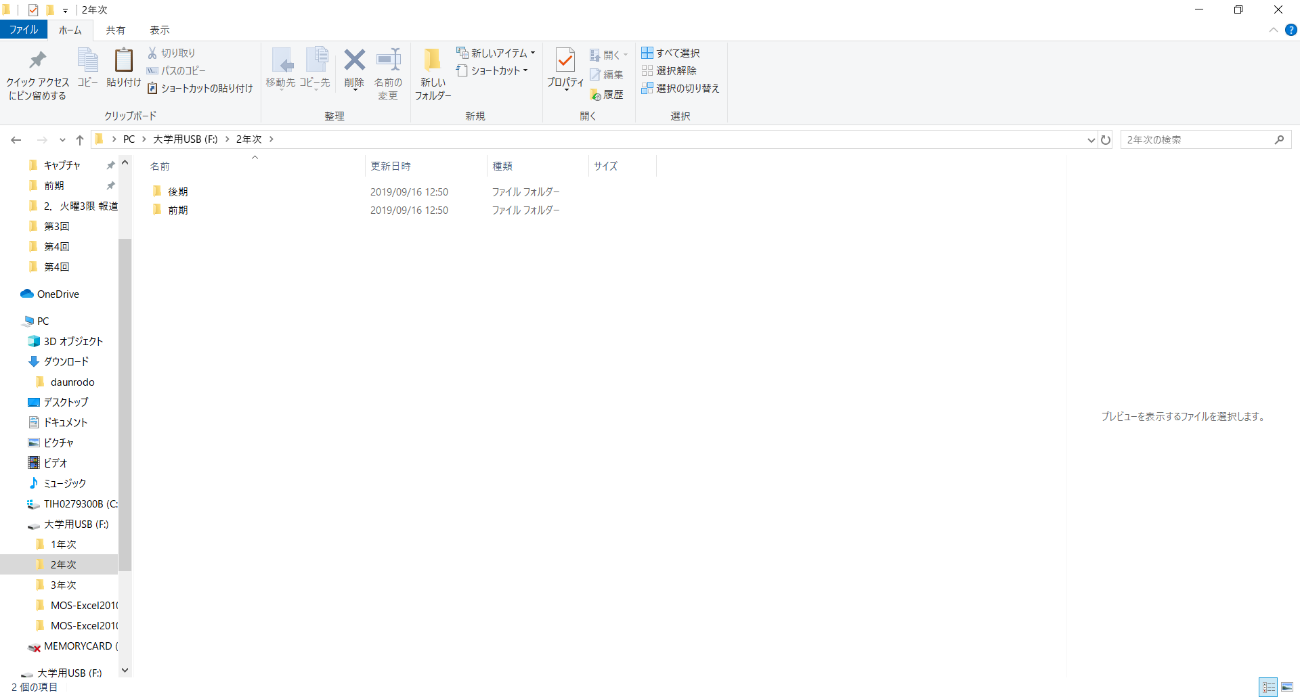
次の階層では、前/後期で分類してます。授業によっては通年の授業や、後期になって講義の名前が微妙に変わっていることもありますので、混乱を避けるために分けています。
○授業で分ける
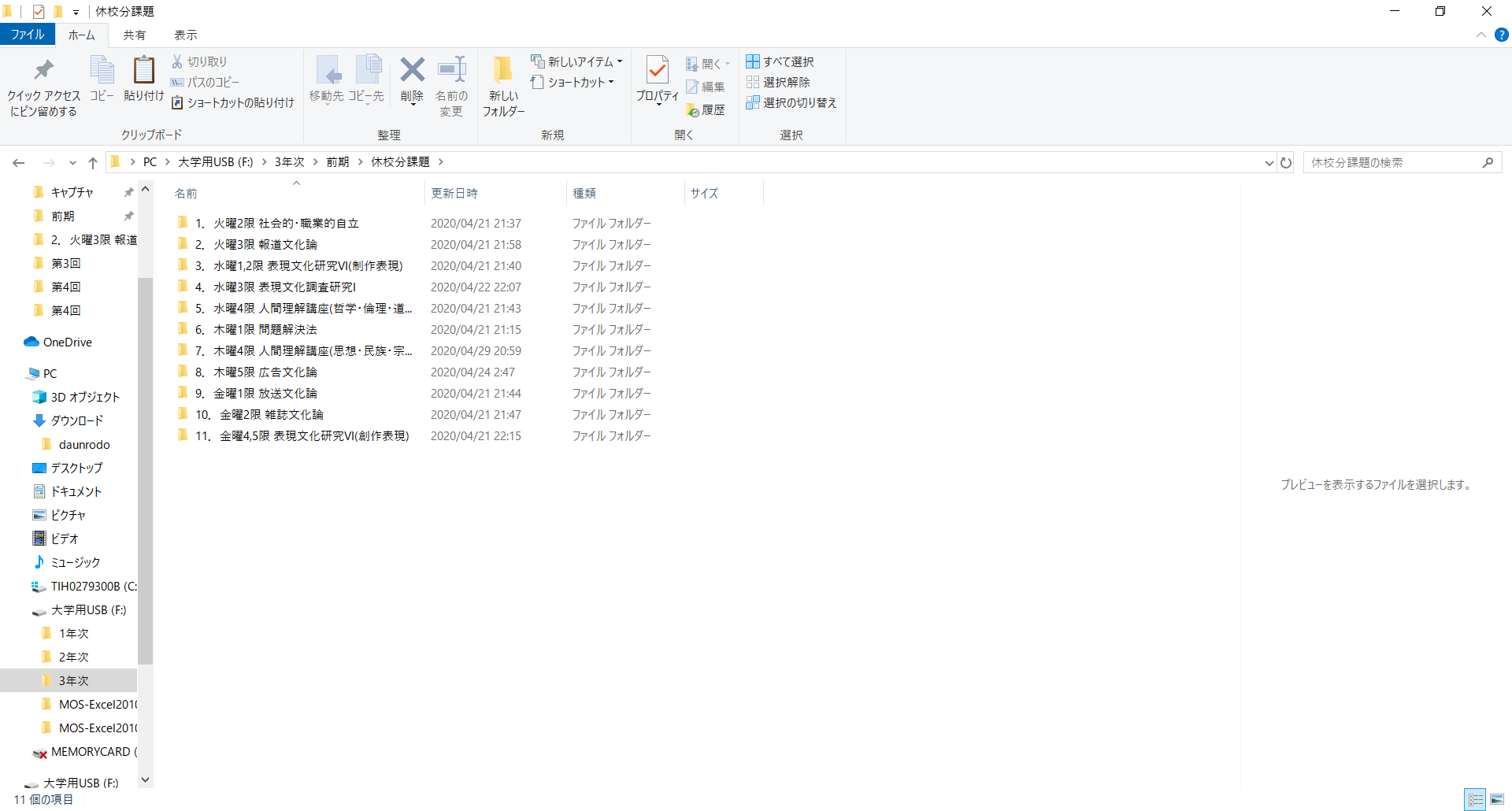
そして、いよいよ授業で分けます。これ、本当にこのように分けているのですが、「何曜日の何限」かと「授業名」で分けています。また、先頭に「通し番号」をつけていますが、これは順序を正しく並べるためのものです。
これをつけないと、五十音順並びになってしまい「火→金→月→水→木」となってしまうからですね。
今回は授業の名前で分けていますが、授業の名前はみんな似てるからかえって混乱するわ!という人は先生の名前にするなど、自分がわかるようにすればいいと思います。
「課題多いやつ」とか「居眠り注意なやつ」とか、そんな名前でもいいと思いますよ。自分が分かりさえすれば………。
○授業回で分ける
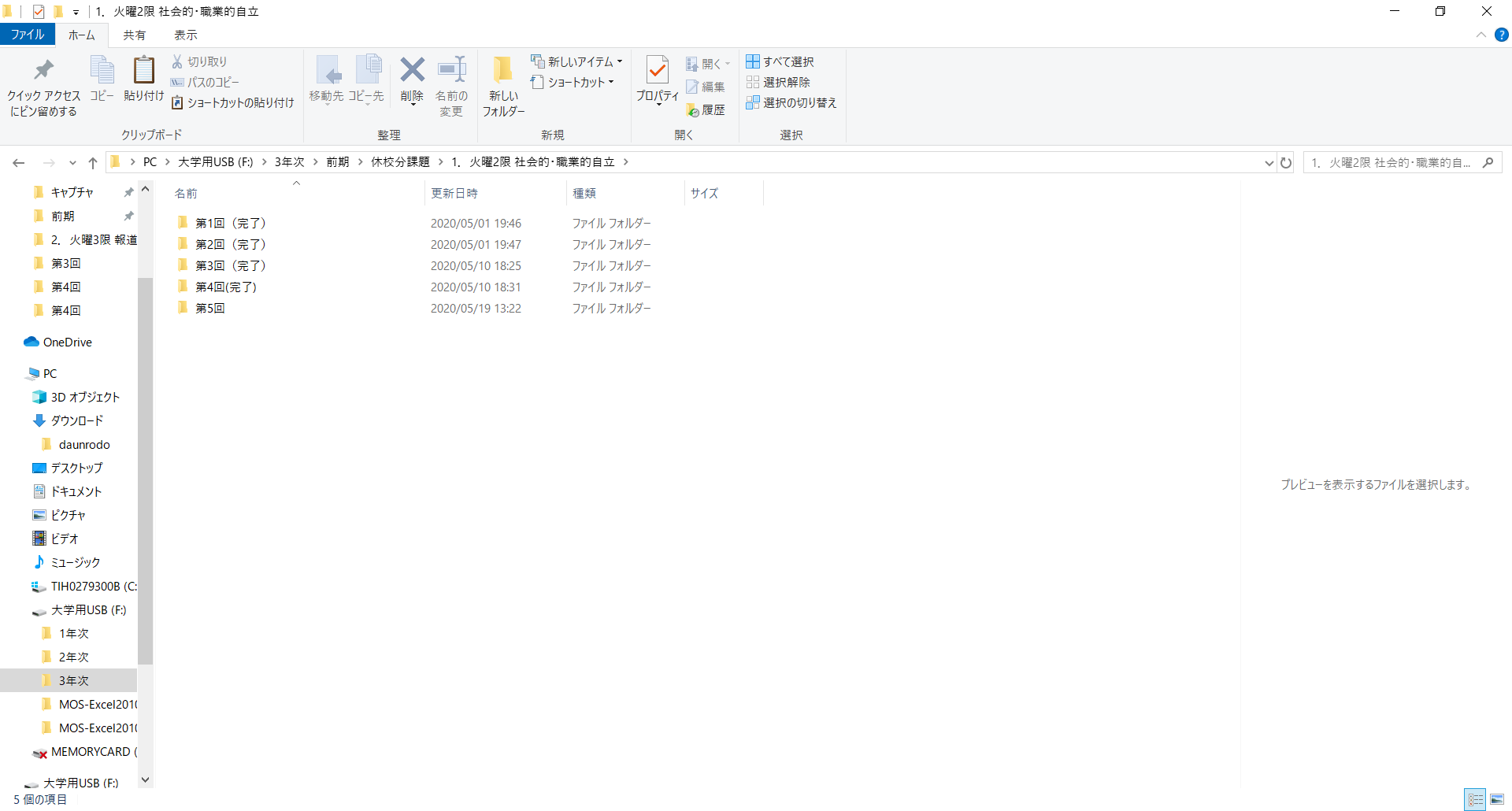
今回のように、毎週課題が配信される、というような場合は、何回めの授業の資料なのかがわかるようにさらに階層を作るのも有効です。課題の提出が完了したら「完了」と追加したり、提出締切日を追加したりしておくとさらに見やすいですよ。
あんこうも締め切りがわからなくなって混乱しているので、後で締切日を追加して整理しておこうと思います………。
そしてこの中に、資料が収納されています。
いかがでしたか。
「え、フォルダつくりすぎじゃね?」と思われた人もいるかもしれませんが、あんこうの場合「探す手間を省く」という目的もあるため、細かく分けています。課題をやる、というときに、あちこち探すということをしていると慌ててしまうので………。
ダブルクリックの回数はどうしても増えますが、見たい資料に素早くたどり着けるフォルダ分類、みなさんも探しやすい方法で試してみてください。

